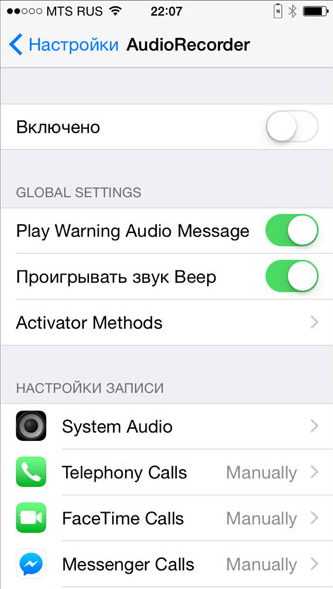Содержание
КАК ЗАПИСАТЬ ТЕЛЕФОННЫЙ РАЗГОВОР НА АЙФОН — 5 способов
У iPhone шикарные возможности и флагманское железо, сравнимое с компом. Но есть у iOS одна особенность, которую тяжело принять — нельзя писать звонки без сторонних программ или устройств.
Apple объясняет это «заботой о конфиденциальности», мы же подскажем как получить запись беседы без «танцев с бубном».
В тему: Лучший менеджер паролей: топ 10 программ для ПК и смартфонов
Как записывать звонки на айфоне с помощью MacBook
Сначала нужно установить на комп с MacOS аппку Call Recorder for FaceTime. Иначе записать звонок не получится. Дальше придерживайтесь следующей инструкции:
- Синхронизируйте Айфон и MacBook.
- Сопрягите их через Wi-fi.
- Разрешите другим сопряженным девайсам звонить на мобильный (Настройки → Телефон → На других…).
- Активируйте FaceTime в мобилке и MacOS.
- Запустите прогу Call Recorder for FaceTime на компе.
- Начинайте звонок.

Если же нужно принять входящие — это делается только через комп. Тогда нужная прога запустится автоматом.
Познавательная статья: iPhone 13: обзор и 4 козыря
Запись разговора с помощью Apple Watch или другого Iphone
Проще записать разговор, поставив на громкую связь и запустить диктофон в другом устройстве. Проще всего это сделать на другом девайсе Apple-экосистемы — тогда первый пользователь сразу получит доступ к аудио.
Всего есть 2 способа быстро передать диктофонную запись на iPhone:
- Синхронизация через iCloud — идеально, если оба девайса под одним Apple ID (учетка «яблочных» устройств). Тогда она автоматически подгружается в облако;
- Скинуть через AirDrop — аналог блютуза между Apple-гаджетами.
Если же запись велась на Android-девайс, аудио можно отправить как файл в мессенджере или передать через облачные сервисы по типу Google Диск или DropBox.
Минус этого способа — он бесполезен в шумных местах.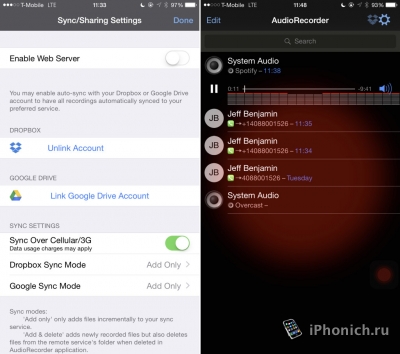 Каким бы хорошим шумодавом не обладали микрофоны, вычленить звук с динамика смартфона в офисе или метро будет нереально.
Каким бы хорошим шумодавом не обладали микрофоны, вычленить звук с динамика смартфона в офисе или метро будет нереально.
На заметку: Как убрать царапины с экрана телефона: 5 лучших приемчиков
Джейлбрейк: лайфхаки для записи телефонного разговора на iOS напрямую
Джейлбрейк — это, по сути, взлом iOS-девайса, что позволяет настраивать устройство как угодно: установите нужный «твик» (особую команду) в систему и девайс получит новую фишку.
Он практически не используется — пик его популярности прошелся на 2012-2015 годы. Поэтому метод джейлбрейка следует рассматривать только для старых айфонов: те, которые работают на давно не актуальных версиях iOS (до 10-й). Для них нужно запустить следующие аппки:
- Audio Recorder 2,
- CallRecorder,
- Super Recorder.
Инсталляция проходит через программу Cydia. Процесс того, как записать телефонный разговор на айфон здесь ещё проще — при беседе разблокируйте экран и тапните на иконку записи (похожа на кассету) в приложении «Телефон».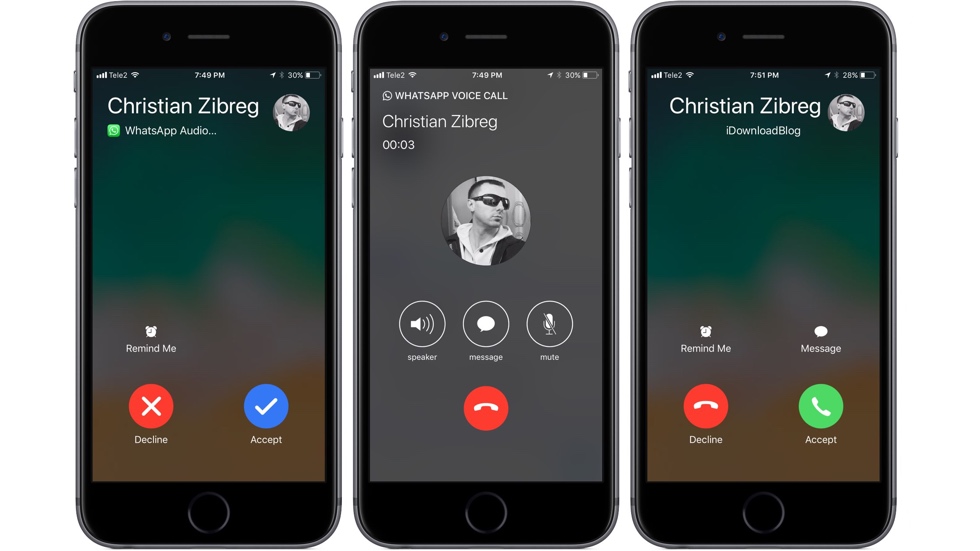 Если хочется сохранять все переговоры — зайдите в настройки твика (аппки) и включите «Автоматически писать все звонки». Прослушать их можно через те же программы-твики.
Если хочется сохранять все переговоры — зайдите в настройки твика (аппки) и включите «Автоматически писать все звонки». Прослушать их можно через те же программы-твики.
К слову: Что лучше: iPhone или Samsung — какой из 2 смартфонов выбрать?
Специальная гарнитура для записи звонков на айфоне
С такой гарнитурой можно даже записать звонки. Это не простые наушники, а полноценные рекордеры, что подключаются к мобилке через Lightning-разъем. Самый известный девайс подобного рода — Call Recorder X.
Работа с ним выглядит следующим образом:
- Подсоединить гаджет через Lightning
Дальше прибор автоматически включится. - Телефон предложит поставить прогу из AppStore
Следует согласиться и после установки авторизоваться в нем. - Звоните абоненту и при разговоре нажимайте кнопку записи на гарнитуре
Все записывается на девайс, после чего попадает в iCloud или хранилище мобилки.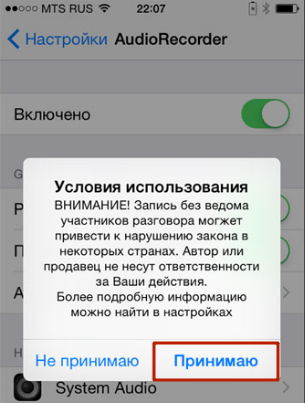
4 программы для записи разговоров на айфон
Подобные проги функционируют исключительно через «другую линию» и конференц-звонок, где программа выступает как собеседник. С технической точки зрения процесс выглядит так:
- Телефон совершает звонок на станцию сервиса
Оператор и операционка видят её как отдельного абонента. - Юзер звонит нужному человеку
Со стороны оператора это выглядит как будто абонент набирает третьего собеседника. - По завершению разговора, прога выключает запись и грузит на облако
Дальше юзер может прослушать его в любой удобный момент.
Сделать запись звонка на айфоне — не так сложно, как это может показаться с первого взгляда. Нужно лишь поставить на громкоговоритель, купить гарнитуру или обхитрить систему, прибегнув к умным прогам.
Читайте: Как перенести фото с iPhone на компьютер за 7 минут
Как записывать звонки на iPhone 8, 8 Plus или iPhone X
Apple достаточно умна, чтобы не включать функцию записи звонков на своих устройствах из-за конфиденциальности. Тем не менее, когда необходимость встречается с творчеством, вот где вы проводите черту. В этом руководстве мы покажем вам, как сделать невозможное возможным: путь Recomhub!
Вы один из пользователей iPhone, который хочет записывать ваши звонки на вашем телефоне? Может быть, это звонок в службу поддержки, или сообщение от любимого человека, или какое-то собеседование для работы. Будь то, мы поможем вам пройти через это. В платформе Android есть небольшие ограничения (и многие из приведенных ниже советов будут работать для смартфонов Android). Теперь при использовании устройства Apple для записи разговоров иногда все становится сложнее.
Если вы считаете, что в магазине приложений для этого будет доступно приложение, мы здесь, чтобы доказать, что Apple не позволяет сторонним приложениям мгновенно получать доступ к микрофону и вашему приложению для телефона. Однако в некоторых приложениях и службах есть хитрости, позволяющие обойти это ограничение, которое может превратить вас в эксперта по прослушиванию мобильных телефонов.
Однако в некоторых приложениях и службах есть хитрости, позволяющие обойти это ограничение, которое может превратить вас в эксперта по прослушиванию мобильных телефонов.
Программы для Windows, мобильные приложения, игры — ВСЁ БЕСПЛАТНО, в нашем закрытом телеграмм канале — Подписывайтесь:)
Теперь, прежде чем перейти к шагам, мы советуем вам сообщить получателю вызова, что вы записываете свой разговор; в зависимости от вашего местоположения вы можете нарушать закон, если вы этого не делаете. В некоторых штатах США, например, в Нью-Йорке и даже рядом с ним, требуется только однопартийное согласие, что, конечно, принадлежит вам. Однако в Калифорнии все стороны должны согласиться с тем, что разговор записывается. Так что, в общем, будьте осторожны: если получатель звонка не с вами, попросите его разрешить действие.
Используйте Google Voice
Если вы некоторое время не пользовались этой бесплатной учетной записью Google Voice, проверьте ее. Он обслуживает бесплатный номер телефона, бесплатную голосовую почту и, конечно же, запись разговора вашего потенциального клиента.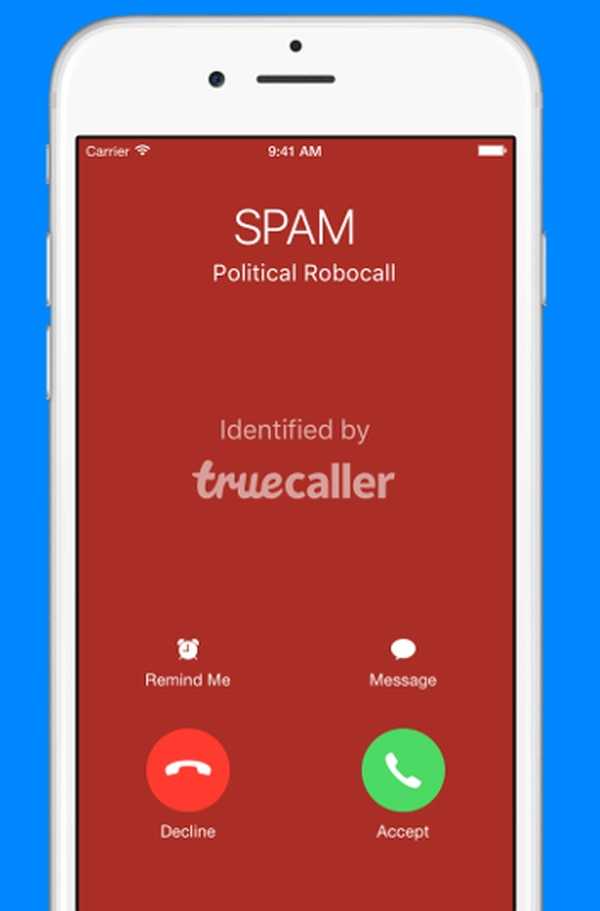 Для этого необходимо включить «Параметры входящего вызова» в настройках Google Voice, которые можно получить с помощью функции гамбургера () в мобильном приложении или на сайте voice.google.com на рабочем столе.
Для этого необходимо включить «Параметры входящего вызова» в настройках Google Voice, которые можно получить с помощью функции гамбургера () в мобильном приложении или на сайте voice.google.com на рабочем столе.
Когда вы отвечаете на звонки, сделанные на ваш номер Google Voice, нажмите 4 на цифровой клавиатуре приложения «Телефон». Обе стороны должны подслушать голос робота, сообщающий, что запись началась — это способ Google сделать вас законным, поскольку Alphabet Inc. не желает участвовать в судебном процессе. Для завершения записи снова нажмите 4 или повесьте трубку. Вы можете нажимать клавишу 4 столько раз, сколько хотите во время разговора, чтобы начать и остановить запись.
Как это работает
Поскольку Google Voice переадресует звонки на номер вашего мобильного телефона, вы обычно не используете приложение для записи на пленку. Все это организовано на серверах Google, которые управляют подключением для передачи голоса по IP (VoIP). Хотя вполне вероятно, что вызов начнется с помощью приложения Google Voice на вашем iPhone 8, 8 Plus или iPhone X, запись на ленту ограничена входящими вызовами.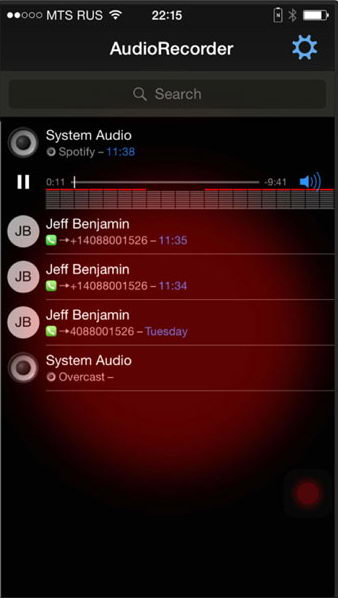
Записи отправляются вам на вашу электронную почту и отображаются в списке записей голосовой почты Google Voice. Технически вы можете определить различие между записанными разговорами и сообщениями голосовой почты, потому что, возможно, они имеют увеличенную продолжительность и содержат состояние «Транскрипция недоступна».
Мы также упомянули выше, что Google Voice бесплатный? Вы слышали это правильно. Все, что вам нужно сделать, это создать учетную запись Google и стать мастером прослушивания в одно мгновение!
Купить приложение
На платформе Android широкий выбор приложений может записывать вызов немедленно, кроме случаев, когда производитель телефона препятствует этому. На iPhone прослушивание телефонных звонков затруднено, конец обсуждения. Приложения, которые действительно дышат, чтобы записать звонок — и есть на самом деле несколько — которые могут действительно работать, но это потребует некоторых денег. Так что без лишних слов, вот некоторые из них.
Если вы находитесь на вызове, исходящем или входящем, приложение должно выполнить трехстороннюю конференц-связь. Третий полученный «вызывающий» — это строка записи, реализованная службой от разработчика приложения. Очевидно, что 3-сторонняя связь — необходимая функция вашего iPhone для его запуска, поэтому дважды проверьте, поддерживает ли ваш оператор. В Соединенных Штатах большая четверка позволяет это, но некоторые известные операторы, такие как Virgin Mobile и Simple-Talk, не имеют — по крайней мере, в той форме, в которой эти приложения помогают.
Третий полученный «вызывающий» — это строка записи, реализованная службой от разработчика приложения. Очевидно, что 3-сторонняя связь — необходимая функция вашего iPhone для его запуска, поэтому дважды проверьте, поддерживает ли ваш оператор. В Соединенных Штатах большая четверка позволяет это, но некоторые известные операторы, такие как Virgin Mobile и Simple-Talk, не имеют — по крайней мере, в той форме, в которой эти приложения помогают.
Приложения с этим типом функций включают TapeACall Lite и Call Recorder Lite. Как указывает «lite», это калека / пробная версия — они могут свободно пробовать и записывать вызовы, как объяснено, — но только в течение 60 секунд. Лучше всего купить Pro версии, чтобы иметь возможность записывать дольше.
Ограничения
Стоимость TapeACall Pro составляет 9,99 долл. В год — пользователи снова получают кредиты каждый год, но продолжительность записи звонков не ограничена. Call Recorder Pro стоит $ 9,99 только за один платеж, но обслуживает только 300 минут звонков; покупатели должны делать покупки в приложении, чтобы записать на пленку после этого — и кредиты составляют 10 центов в минуту. Запись ограничена только 2 часами.
Запись ограничена только 2 часами.
Кроме того, большим недостатком, который стоит перед затратами, являются дополнительные шаги, необходимые для начала записи звонка — это не так просто, как просто нажать клавишу на цифровой клавиатуре. Но они могут быть инициированы в разгар любого телефонного разговора; После этого вы получаете плавный доступ к записям в приложении и можете воспроизводить, загружать, делиться ими или экспортировать их по своему усмотрению. (TapeACall также доступен для платформы Android).
Используйте вашу личную голосовую почту — возможно
Если ваш iPhone помог (через вашего оператора связи) для визуальной голосовой почты и трехсторонней связи, то у вас есть возможность выбрать самый дешевый метод из всех.
Когда вы находитесь в середине разговора, подождите, пока не загорится кнопка «Добавить звонок», чтобы вы могли добавить третьего звонящего с помощью трехсторонней связи. Сообщите другому человеку, что он должен подождать, нажать кнопку и позвонить себе. Вы остаетесь на линии и подслушиваете собственное приветствие голосовой почты, а затем звучите тональный сигнал, который вы записываете. Нажмите Объединить звонки. Все три звонка объединены — и третий просто подключает первые два к вашей голосовой почте.
Вы остаетесь на линии и подслушиваете собственное приветствие голосовой почты, а затем звучите тональный сигнал, который вы записываете. Нажмите Объединить звонки. Все три звонка объединены — и третий просто подключает первые два к вашей голосовой почте.
После этого вы можете получить запись, как и любое другое сообщение голосовой почты. Начиная с iOS 9, вы можете транспортировать сообщения голосовой почты в виде аудиофайлов.
Ограничения
Тем не менее, это не будет работать для всех перевозчиков. Для оператора AT & T, если вы позвоните по собственному номеру, вы попадете в меню голосовой почты и не будете записывать. Вы можете постоянно пытаться позвонить этому человеку на другом конце — вы сразу же перейдете к его голосовой почте.
Они просто должны быть готовы передать вам записанный разговор «голосовой почты» позже. И это не то, с чем большинство испытуемых хотят быть вовлеченными. Кроме того, у операторов связи может быть ограничение на то, как долго они будут позволять вам записывать голосовую почту.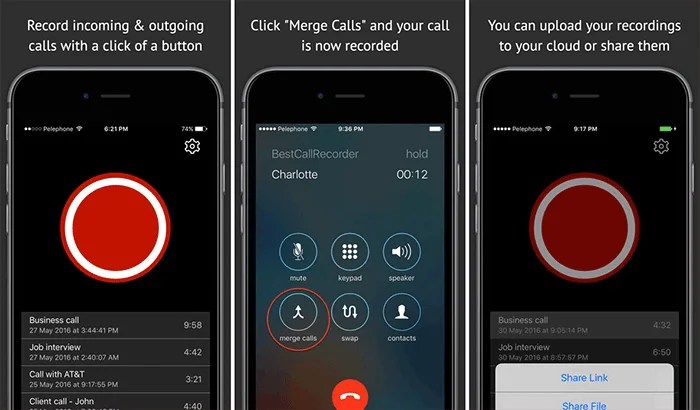 Проверьте это с другом и вашим телефоном, прежде чем пытаться использовать этот метод.
Проверьте это с другом и вашим телефоном, прежде чем пытаться использовать этот метод.
Если случайно ваша собственная голосовая почта не сработает, вы можете попытаться использовать обслуживаемый Slydial (наберите 267-SLYDIAL), который позволяет вам обходить приветствия и мгновенно переходить на голосовую почту практически на любых смартфонах. Тем не менее, бесплатная версия воспроизводит рекламу, когда вы оставляете сообщения.
Сторонняя система голосовой почты
Большим выбором является сторонняя система голосовой почты, такая как Recordator или Google Voice. В первом случае создайте учетную запись и добавьте свой номер телефона в список контактов. Затем выполните действия, описанные выше, чтобы присоединить Recordator к разговору, продолжить разговор, и как только вы закончите с ним, MP3-файлы разговора будут доступны на их веб-сайте. Запись не является разумной, с начальным планом 67 минут за 10 долларов, затем 15 центов за минуту после.
Некоторые аппаратные опции
Кажется абсурдом покупать больше аппаратного обеспечения для записи с вашего iPhone 8, 8 Plus или iPhone X — который, безусловно, является самым современным оборудованием в вашем кармане. И все же шанс живет.
И все же шанс живет.
Самый простой и недорогой выбор — превосходить работу рекордера, когда вы говорите по микрофону iPhone 8, 8 Plus или iPhone X, — это проводное устройство телефонной записи Olympus TP-8 стоимостью 17 долларов. Обычно он не записывает ваш iPhone прямо. Скорее всего, на наушнике установлен микрофон. Синхронизируйте другой конец в рекордер. После этого поднесите iPhone к уху, чтобы разговаривать. TP-8 записывает оба конца конференции с того, что появляется на наушниках iPhone, но вы все равно можете прослушать разговор.
Использование цифрового рекордера
Если вам не хватает рекордера, приобретите цифровой рекордер, который может принимать данные через 3,5-мм разъем для микрофона. Один универсальный, надежный и недорогой выбор: цифровой диктофон Olympus WS-852. По цене менее 60 долларов он работает от 2 батареек ААА, может хранить около 1400 часов звука и имеет 3,5-мм разъемы для гарнитуры и микрофона. Лучше всего то, что он имеет USB-разъем, спрятанный в верхней части, так что вы можете синхронизировать его с ПК и загружать все аудиофайлы MP3 или передавать файлы на карту Micro SD в слот сбоку.
Цифровой диктофон хорош и все, но если вы просто подключите телефон к диктофону, вы не услышите звонок — использование разъема для наушников отключит динамики. Получите Recap-C, адаптер за 99 долларов, который подключается к 3,5-мм разъему iPhone с выходом на гарнитуру и рекордер. Дополнительный рекордер, подключенный через 3,5-мм вспомогательный аудиокабель «мужчина к мужчине», может быть вашим предпочтительным рекордером. Это может быть даже другое устройство iOS (или Android, или ПК, но, возможно, для простоты используйте цифровой рекордер).
Запись через Bluetooth
Гораздо больший выбор с меньшими проводами будет Esonic PR200 за 109 долларов. Он записывает ваш разговор по Bluetooth — вы помещаете его над головой, затем говорите и слушаете, как будто вы используете свой iPhone. Кнопка вызова в центре устройства может отвечать на вызовы на телефоне, подключенном по Bluetooth.
Он также обслуживает конец USB, чтобы вы могли быстро перенести записи на ваш ПК. Esonic также может хранить около 144 часов разговора, прежде чем загружать 4 ГБ памяти.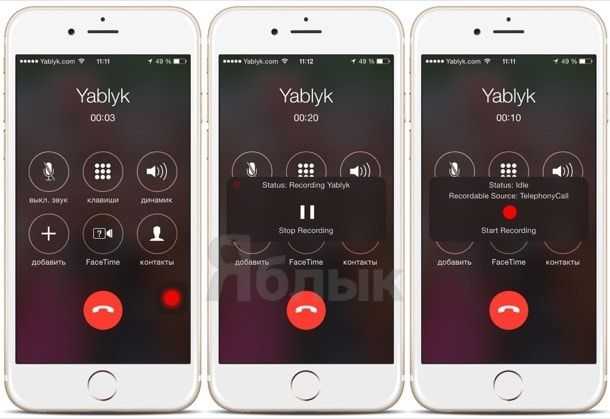 Он также записывает на пленку как любой цифровой рекордер без смартфона, с тем, что у него есть внешний микрофон с отверстием для булавки.
Он также записывает на пленку как любой цифровой рекордер без смартфона, с тем, что у него есть внешний микрофон с отверстием для булавки.
Esonic также произвела рекордер U2, устройство стоимостью 90 долларов, которое непрерывно синхронизируется с 3,5-миллиметровым телефонным разъемом смартфона, надевая наушники через внешний микрофон. Она должна быть впереди, чтобы вы могли говорить и слушать ее при записи. Он перезаряжается через USB — эта синхронизация также позволяет получать записи на ПК, Mac или Windows. Он также может хранить 144 часа разговора.
Вывод
Запись звонка является необходимостью для конкретного человека, но вы никогда не узнаете, когда она вам понадобится, поэтому лучше включить эту функцию на вашем iPhone 8, 8 Plus или iPhone X. Мы знаем, что некоторые Из приведенных выше советов гораздо проще, чем ожидалось, а некоторые не могут быть освоены с одной попытки.
Поэтому мы посоветовали вам выполнить каждый шаг точно, и если у вас есть какие-либо сомнения или сомнения относительно руководства, не стесняйтесь сообщать нам, и мы будем рады выслушать ваши мысли!
Программы для Windows, мобильные приложения, игры — ВСЁ БЕСПЛАТНО, в нашем закрытом телеграмм канале — Подписывайтесь:)
Как записывать телефонные звонки на iPhone
(Изображение предоставлено Shutterstock)
Знание того, как записывать телефонные звонки на iPhone, может пригодиться во многих ситуациях, будь то сохранение разговора с любимым человеком или телефонного интервью, из которого вы хотите делать заметки.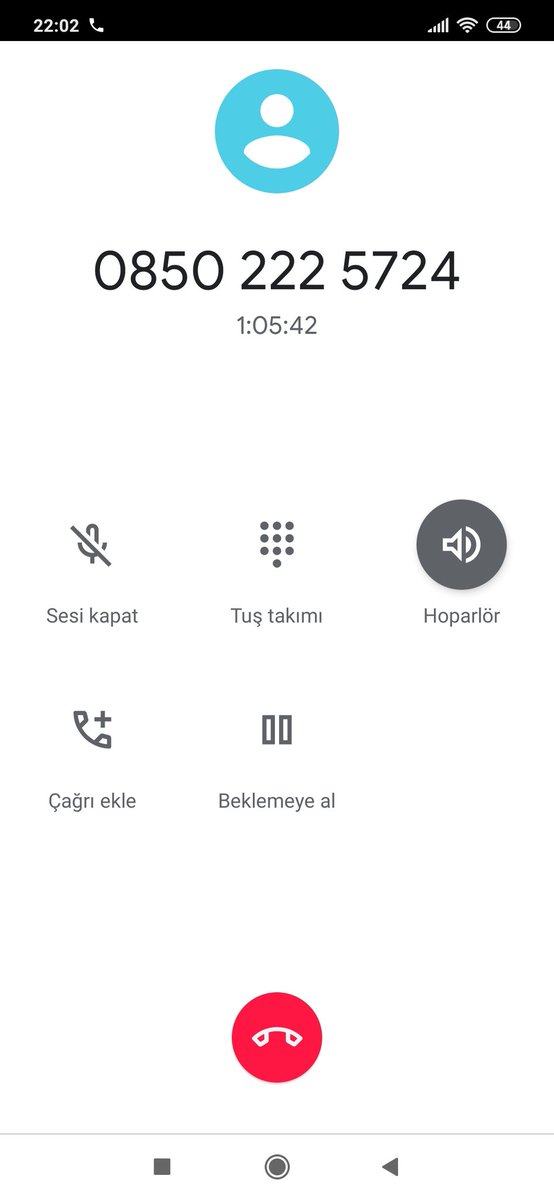 Однако, хотя iOS 15 содержит множество функций, встроенное приложение для записи звонков не входит в их число.
Однако, хотя iOS 15 содержит множество функций, встроенное приложение для записи звонков не входит в их число.
Тем не менее, существует множество вариантов записи телефонного звонка с iPhone, хотя вам нужно тщательно выбирать, к чему у вас есть доступ и что вы хотите записать. Здесь мы собрали лучшие варианты.
Первое, что вам нужно сделать, это убедиться, что у вас есть законное право на запись вашего разговора. В зависимости от того, где вы живете, законы, касающиеся записи разговоров, различаются. В большинстве штатов США действуют «односторонние» правила, согласно которым, если один участник знает о записи (в данном случае вы), вы можете нажать кнопку записи. Тем не менее, это хорошие манеры, чтобы сначала сообщить вашему контакту один на один.
Однако в 11 штатах (Калифорния, Делавэр, Флорида, Иллинойс, Мэриленд, Массачусетс, Монтана, Невада, Нью-Гемпшир, Пенсильвания и Вашингтон) применяются правила двух сторон, то есть для записи требуется согласие всех участников. В Коннектикуте все стороны должны быть проинформированы об электронных записях, за некоторыми исключениями.
В Коннектикуте все стороны должны быть проинформированы об электронных записях, за некоторыми исключениями.
Если вы находитесь в Великобритании, вам разрешено делать записи только для личного использования, не сообщая другим абонентам о том, что вы делаете это. Однако совместное использование или публикация данных без разрешения не разрешены, и информирование других абонентов о том, что вы делаете, всегда будет лучшим решением. Если вы не находитесь в США или Великобритании, вам следует проверить закон той страны, где вы находитесь, прежде чем начать.
Приложения для записи
Вы можете подумать, что «для этого есть приложение», когда заметите, что нет встроенного метода записи вызовов iPhone. Однако это не так просто, как вы надеетесь.
Одним из лучших вариантов является Rev Call Recorder (открывается в новой вкладке). Он идеально подходит для большинства пользователей, поскольку он бесплатен и не ограничивает продолжительность записи. Это также позволяет вам заплатить за расшифровку звонка в течение 12 часов, если вам нужна текстовая копия. Тем не менее, это приложение работает только при регистрации с номером телефона в США, поэтому оно бесполезно для вас, если вы являетесь одним из наших читателей, проживающих за пределами Соединенных Штатов.
Это также позволяет вам заплатить за расшифровку звонка в течение 12 часов, если вам нужна текстовая копия. Тем не менее, это приложение работает только при регистрации с номером телефона в США, поэтому оно бесполезно для вас, если вы являетесь одним из наших читателей, проживающих за пределами Соединенных Штатов.
(Изображение предоставлено Rev)
Тем не менее, есть много других хорошо проверенных приложений на выбор, если вы просто выполняете поиск в App Store. Просто имейте в виду, что для большинства из них потребуется какая-либо покупка в приложении, если вы хотите использовать их полный набор функций.
Google Voice
Простая в использовании служба Google Voice (открывается в новой вкладке) предлагает вам номер, к которому вы можете получить доступ на своем iPhone, а также на других устройствах, но также является ограниченным методом записи любых ваших звонков. Получать.
(Изображение предоставлено Google)
После настройки учетной записи перейдите к Настройки , затем Вызовы и Параметры входящего вызова . Здесь вы можете включить тумблер, который позволяет включать и выключать запись, нажимая клавишу «4» на цифровой клавиатуре во время вызовов. Запись пересылается на вашу электронную почту после того, как вы закончите, или ее можно найти среди ваших голосовых сообщений в приложении.
Здесь вы можете включить тумблер, который позволяет включать и выключать запись, нажимая клавишу «4» на цифровой клавиатуре во время вызовов. Запись пересылается на вашу электронную почту после того, как вы закончите, или ее можно найти среди ваших голосовых сообщений в приложении.
Основным ограничением здесь является то, что он записывает только входящие вызовы, поэтому вам придется попросить другого абонента установить первоначальное соединение. Кроме того, автоматический голос четко объявит, когда запись начинается и останавливается, что может вас отвлекать.
Одной из удобных бонусных функций является служба расшифровки голосовой почты Voice. Если вам случится пропустить звонок, но вам нужно записать его, вы можете без суеты получить текстовую или аудиоверсию.
Прочие услуги по записи разговоров
Если вы не хотите использовать приложение, например, потому что вы также регулярно записываете со стационарных номеров, вы можете настроить отдельный сервис, такой как RecordiaPro (открывается в новой вкладке) или Recordator (открывается в новой вкладке) .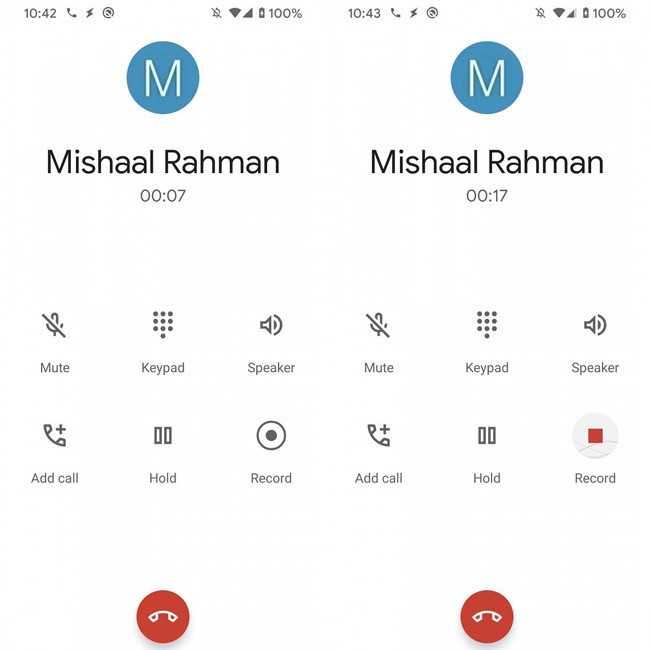
Оба предлагают пакеты с оплатой по мере использования в зависимости от того, как долго вы планируете записывать, и оба позволяют вам набирать номер перед звонком или во время, чтобы добавить участника записи к вашим звонкам. Когда вы закончите, вы войдете в соответствующие онлайн-сервисы, чтобы получить доступ к своим записям, с возможностью запросить расшифровку, если хотите.
Внешние методы
Если вас не впечатляют программные методы, то сейчас самое время прибегнуть к чему-то более громоздкому, но, возможно, более надежному: отдельному оборудованию.
Если вас не смущает качество, вы можете просто поставить телефон на громкую связь, а затем включить другое устройство для записи. Вероятно, вы уже можете это сделать, если у вас есть больше гаджетов, чем просто ваш iPhone. Тем не менее, тихое место для установки является обязательным, если вы не хотите, чтобы внешний шум перекрывал ваш разговор во время воспроизведения.
(Изображение предоставлено Olympus)
Если вы не возражаете потратить немного больше, вы можете инвестировать в микрофон-вкладыш, такой как телефонный микрофон Olympus TP8 , который я лично использовать.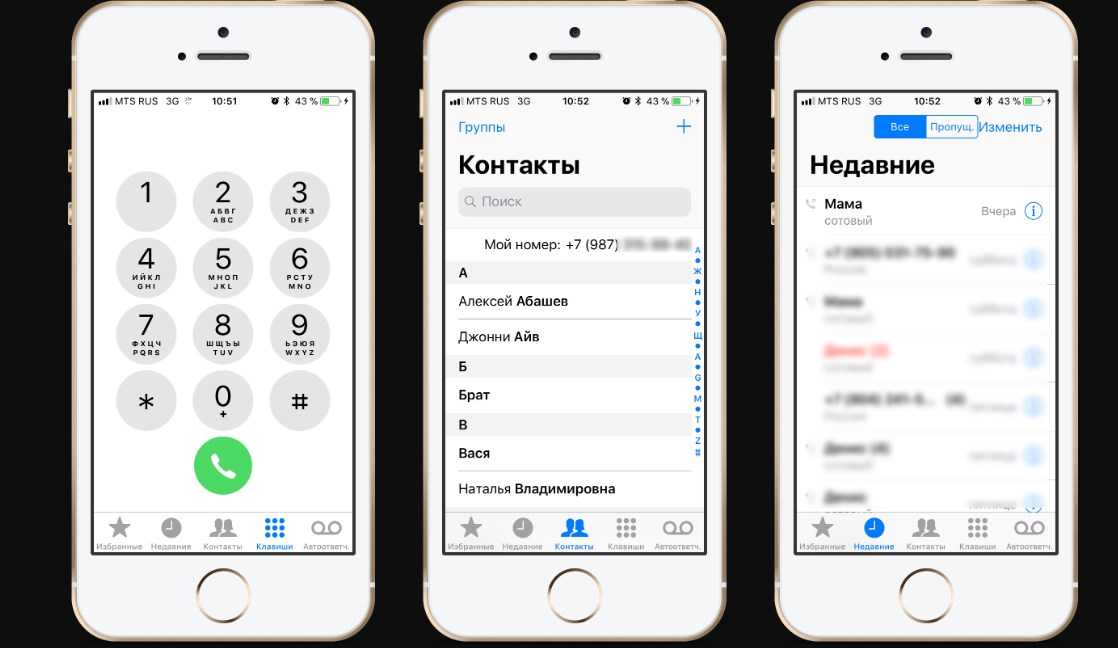 Он подключается к порту микрофона вашего компьютера или диктофона и позволяет вам нормально держать телефон у уха, записывая все, что говорите вы и другие абоненты.
Он подключается к порту микрофона вашего компьютера или диктофона и позволяет вам нормально держать телефон у уха, записывая все, что говорите вы и другие абоненты.
Теперь вы знаете, как записывать телефонные звонки на iPhone, узнайте, как эта скрытая функция изменит то, как вы используете свой iPhone, или как использовать Hide My Email в iOS 15. И если вы часто пользуетесь видеозвонками , узнайте, как выделиться и выглядеть лучше во время видеозвонков. Если вы также увлекаетесь съемкой видео, почему бы не научиться записывать стереозвук на iPhone.
Apple AirTag: Сравнение цен
(открывается в новой вкладке)
(открывается в новой вкладке)
(открывается в новой вкладке)
$28,99 вкладка)
(открывается в новой вкладке)
(открывается в новой вкладке)
28,99 $
(открывается в новой вкладке)
Просмотр сделки (открывается в новой вкладке)
(открывается в новой вкладке)
3 (
8 открывается в новой вкладке)
$29
(открывается в новой вкладке)
Посмотреть предложение (откроется в новой вкладке)
Показать больше предложений
Получите мгновенный доступ к последним новостям, самым горячим обзорам, выгодным предложениям и полезным советам.
Свяжитесь со мной, чтобы сообщить о новостях и предложениях от других брендов Future. Получайте электронные письма от нас от имени наших надежных партнеров или спонсоров.
Ричард — штатный корреспондент Tom’s Guide из Лондона, освещающий новости, обзоры и практические советы по телефонам, планшетам, играм и всему остальному, в чем люди нуждаются в советах. Получив степень магистра журнальной журналистики в Университете Шеффилда, он также пишет для WIRED UK, The Register и Creative Bloq. Когда он не на работе, он, вероятно, думает о том, как приготовить идеальную чашку фирменного кофе.
Темы
Смартфоны
Как записывать телефонные звонки и разговоры на iPhone
Из-за законов конкретной страны и штата Apple не создала встроенную функцию записи телефонных звонков iPhone. Безупречные настройки конфиденциальности Apple — одна из причин, по которой она привлекает так много клиентов по всему миру. Однако вы все равно можете записывать телефонные звонки на свой iPhone, используя некоторые обходные пути.
Тайная запись разговора на вашем iPhone может привести к неприятным юридическим последствиям. Если вы собираетесь записать телефонный звонок, убедитесь, что вы уведомили человека на другом конце звонка и получили его согласие на запись.
Когда все готово, давайте посмотрим, как можно записать телефонный звонок на iPhone.
Как записывать звонки на iPhone без приложений
Это, наверное, самый быстрый и простой способ бесплатно записать телефонный звонок на iPhone, не платя за приложения. Вам понадобится другое устройство с микрофоном, которое может записывать звук (например, другой iPhone, iPad, компьютер или портативное записывающее устройство), чтобы оно заработало.
Ознакомьтесь с нашими рекомендациями по микрофону для подкастов, чтобы узнать о некоторых вариантах высококачественной записи звука.
Если вы находитесь в тихой обстановке и можете использовать громкую связь вашего iPhone, это легко сделать:
- Позвоните своему контактному лицу и коснитесь значка Динамик .
 Сообщите другой стороне, что вы будете записывать телефонный звонок на свой iPhone.
Сообщите другой стороне, что вы будете записывать телефонный звонок на свой iPhone. - После получения согласия начните запись на внешний рекордер.
- Поднесите iPhone к микрофону записывающего устройства. Оставайтесь физически рядом с записывающим устройством, если вы хотите, чтобы ваш собственный звук также записывался.
- Завершить вызов.
- Сохраните запись.
На отдельном устройстве iOS вы можете записать звонок с помощью приложения Apple Voice Memos . На Mac или ПК мы рекомендуем бесплатную рабочую лошадку для редактирования и записи звука Audacity. Вы можете ознакомиться с этим руководством по использованию Audacity, если вы никогда не использовали его раньше.
Как записывать входящие вызовы iPhone с помощью Google Voice
Google Voice — это бесплатная служба вызовов VoIP (передача голоса по интернет-протоколу), доступная в США и Канаде. Он предоставляет вам бесплатный номер телефона, почтовый ящик голосовой почты и возможность совершать звонки как внутри страны (бесплатно), так и за границу (согласно тарифам на звонки Google Voice).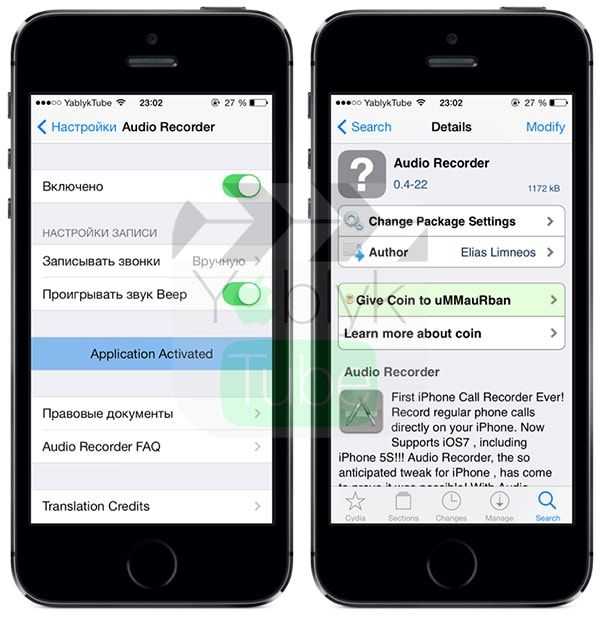 Возможность записывать телефонные звонки — одно из преимуществ Google Voice.
Возможность записывать телефонные звонки — одно из преимуществ Google Voice.
Прежде чем вы сможете это сделать, вам потребуется некоторое время для настройки службы. Убедитесь, что вы не настраиваете и не используете учетную запись Voice for Google Workspace в своей компании или учебном заведении. В противном случае функция записи будет недоступна для вас.
Вот как настроить Google Voice:
- Загрузите Google Voice бесплатно из App Store . Запустите его и войдите, используя свою учетную запись Google.
- Нажмите Поиск . Выберите новый номер телефона, который вы хотите связать со своей учетной записью Google Voice.
- Подтвердите свой номер. Нажимайте Далее , пока вас не попросят ввести номер телефона.
- Введите номер телефона вашего iPhone. Подтвердите и дождитесь кода подтверждения.
- Подтвердите новую настройку Google Voice, используя только что полученный код.
Остался последний шаг, который необходимо выполнить, прежде чем вы сможете записывать звонки на свой iPhone.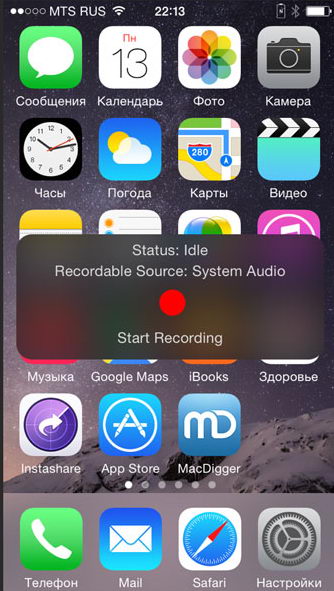 Откройте веб-сайт Google Voice и войдите в свою учетную запись Google. Нажмите значок шестеренки в правом верхнем углу страницы, чтобы открыть меню настроек .
Откройте веб-сайт Google Voice и войдите в свою учетную запись Google. Нажмите значок шестеренки в правом верхнем углу страницы, чтобы открыть меню настроек .
Здесь выберите меню вкладки Звонки в левой части страницы. Затем прокрутите вниз и включите Параметры входящего вызова , коснувшись виджета справа.
Когда вы получаете телефонный звонок через свою учетную запись Google Voice, вы сможете нажать клавишу 4 на цифровой клавиатуре iPhone, чтобы начать запись звонка. Когда вы сделаете это, Google уведомит другую сторону о том, что они записываются. Вы найдете запись в папке «Входящие» Google Voice, откуда сможете загрузить ее для безопасного хранения.
К сожалению, по юридическим причинам и в целях безопасности невозможно записать исходящий телефонный звонок на вашем iPhone с помощью Google Voice.
Как записывать телефонные звонки на iPhone с помощью стороннего приложения
Стороннее приложение, известное как Rev Call Recorder, является еще одним хорошим вариантом для записи телефонных звонков, если вы живете в Соединенных Штатах и имеете рабочий номер телефона в США.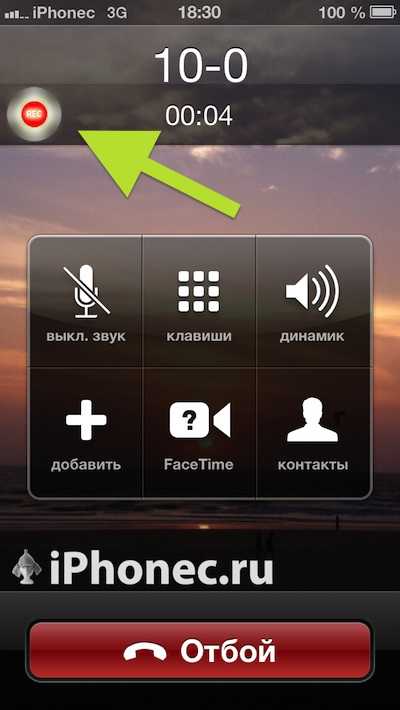 Rev Call Recorder можно бесплатно загрузить из App Store.
Rev Call Recorder можно бесплатно загрузить из App Store.
При первом открытии приложения вам нужно будет подтвердить свой номер телефона, добавив его при появлении запроса и введя полученный код. Процесс немного сложный, но, к счастью, приложение предлагает встроенное руководство.
После этого нажмите Начать записанный вызов , затем выберите Исходящий вызов или Входящий вызов . Для исходящих вызовов вам необходимо позвонить в службу Rev Call Recorder, а затем позвонить человеку, с которым вы хотите поговорить. После того, как оба вызова будут соединены, нажмите кнопку Объединить вызовы , чтобы начать запись.
3 изображения
Для входящих вызовов процесс немного отличается, но так же прост. Как только звонок будет завершен, Rev Call Recorder свяжется с вами, когда ваш записанный звонок будет готов к загрузке. На этом этапе также появятся дополнительные платные услуги транскрипции.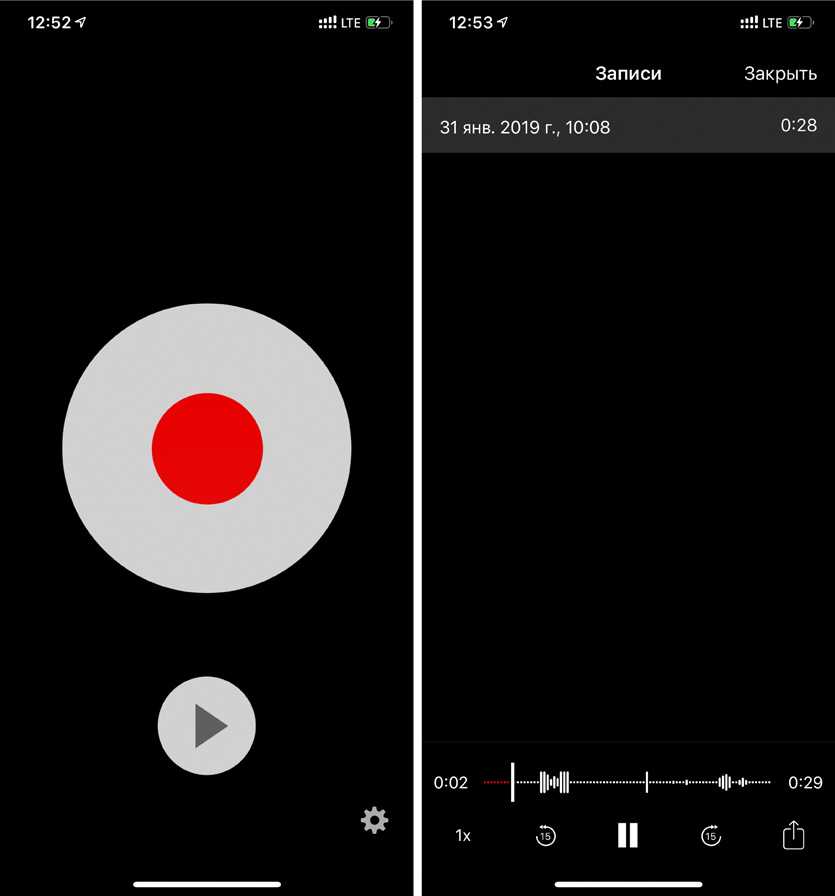
Основным преимуществом Rev Call Recorder является то, что, в отличие от многих других сервисов записи звонков, человек, с которым вы разговариваете, увидит ваш номер телефона, а не неизвестный номер.
Однако ваши звонки хранятся на серверах другой компании, поэтому вы, вероятно, не захотите использовать эту службу для личных или конфиденциальных вопросов.
Вы уже настроили голосовую почту на своем iPhone? Вы можете использовать классный трюк для записи телефонных звонков на голосовую почту. Этот последний метод во многом зависит от функциональности вашего оператора мобильной связи.
Во-первых, вам нужно проверить, позволяет ли ваш оператор загружать сообщения голосовой почты. Запустите приложение Phone на своем iPhone и коснитесь вкладки Voicemail в правом нижнем углу. Если вы видите список сообщений голосовой почты, это здорово! Вы можете загрузить их и сохранить на своем устройстве для будущего воспроизведения.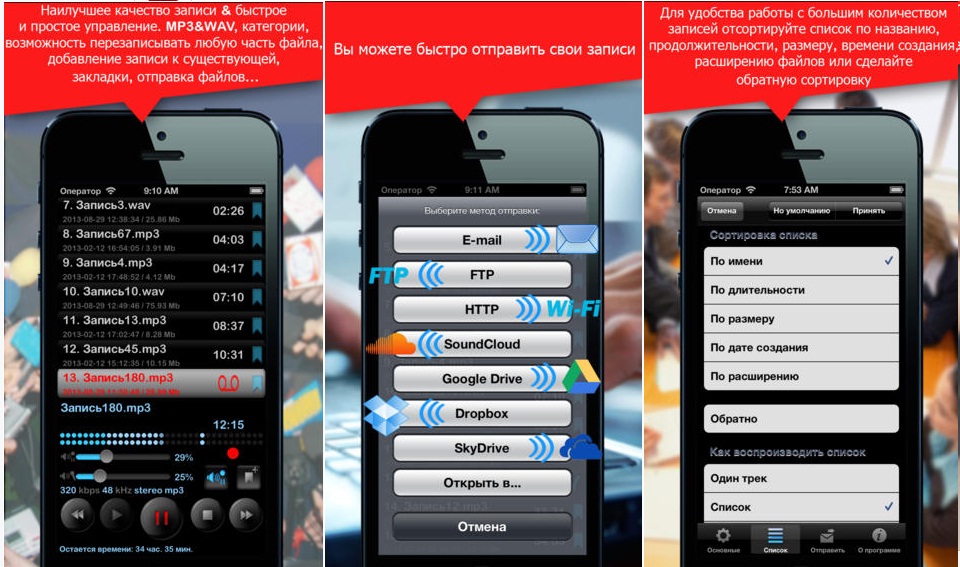
Если вы видите только опцию Call Voicemail , вам не повезло. Вы не сможете загружать голосовые сообщения. Однако вы можете сохранить их в звуковой голосовой почте вашего оператора. Это означает, что вам придется продолжать звонить на голосовую почту каждый раз, когда вы хотите воспроизвести сообщение.
Чтобы загрузить эти сообщения извне, попробуйте использовать метод громкой связи, который мы обсуждали выше, для записи телефонного звонка на вашем iPhone. Опять же, в зависимости от вашего оператора телефонной связи, вы можете попробовать аналогичный метод записи, используя объединение вызовов и вашу голосовую почту:
.
- Позвоните своему контактному лицу и получите согласие на запись звонка. Попросите их подержать.
- На iPhone нажмите Добавить вызов , чтобы начать трехсторонний разговор.
- Позвоните на свой номер телефона. Вы должны получить свой собственный почтовый ящик голосовой почты.
- Дождитесь окончания голосового приветствия.


 Сообщите другой стороне, что вы будете записывать телефонный звонок на свой iPhone.
Сообщите другой стороне, что вы будете записывать телефонный звонок на свой iPhone.